Sustituye Word por Google Docs: así puedes descargarlo y usarlo offline

Cuando hablamos de las soluciones ofimáticas que nos presentan algunas de las grandes firmas de software, quizá la primera que se nos ocurre sea la de Microsoft. Nos referimos a la popular Office que muchos usan a diario es sus equipos en buena parte del mundo.
Pero como sabréis, esa no es la única de la que podemos echar mano, sino que en la actualidad podemos encontrar otras muchas. Las hay más extendidas o menos, gratuitas o de pago, pero una de las mejores es la del gigante de las búsquedas, Google. Y es que hay que tener en cuenta que Google Docs y el resto de la suite de productividad suponen una excelente alternativa en este sentido.
Por regla general, este tipo de programas en concreto, como sucede con muchos otros, debemos instalarlos en nuestro equipo para poder trabajar con los mismos. Pero eso no es siempre así, más tras la llegada de Internet y las potentes conexiones de las que disponemos hoy en día. Es por ello que cada vez está más extendido lo que se conoce como el trabajo en la nube. Esto lo que en realidad nos permite es poder usar todo tipo de aplicaciones, pero sin la necesidad de instalar nada en el equipo de modo local.
Google Docs: una gran alternativa a Word
Cada vez son más los desarrolladores que se decantan por esta modalidad, pero claro, tiene sus ventajas y sus inconvenientes. Como os decimos, para poder usar estas aplicaciones, todo lo que vamos a necesitar es un navegador web para acceder a las mismas. Pero claro, de igual modo necesitaremos una buena conexión a Internet. En el caso de que ésta sea deficiente, o sencillamente no tengamos, no podremos usar estas herramientas.
Al mismo tiempo y como principal ventaja, en este caso podemos reseñar que ahorraremos espacio en disco, lo que siempre será de agradecer. Pues bien, ese es el modo de funcionamiento del programa al que os hacíamos referencia de Google. De esta manera, Google Docs y el resto de programas de la suite ofimática, funcionan en la nube a través de un navegador cualquiera.
Cabe mencionar que esta alternativa de Google es gratuita, al contrario de lo que sucede con Microsoft Word, por lo que nos ahorraremos unos cuantos euros. Eso sí, quizá no tenga todas las funciones que la propuesta de los de Redmond nos ofrece, pero las más habituales sí que las tendremos en Docs de Google. Por tanto, con el paso del tiempo se está convirtiendo en una excelente alternativa a la popular aplicación de Office. Además no para de crecer, por lo que las diferencias funcionales entre ambas soluciones se reduce poco a poco. Así, no para de recibir actualizaciones que lo mejoran, todo ello como decimos, de manera gratuita.
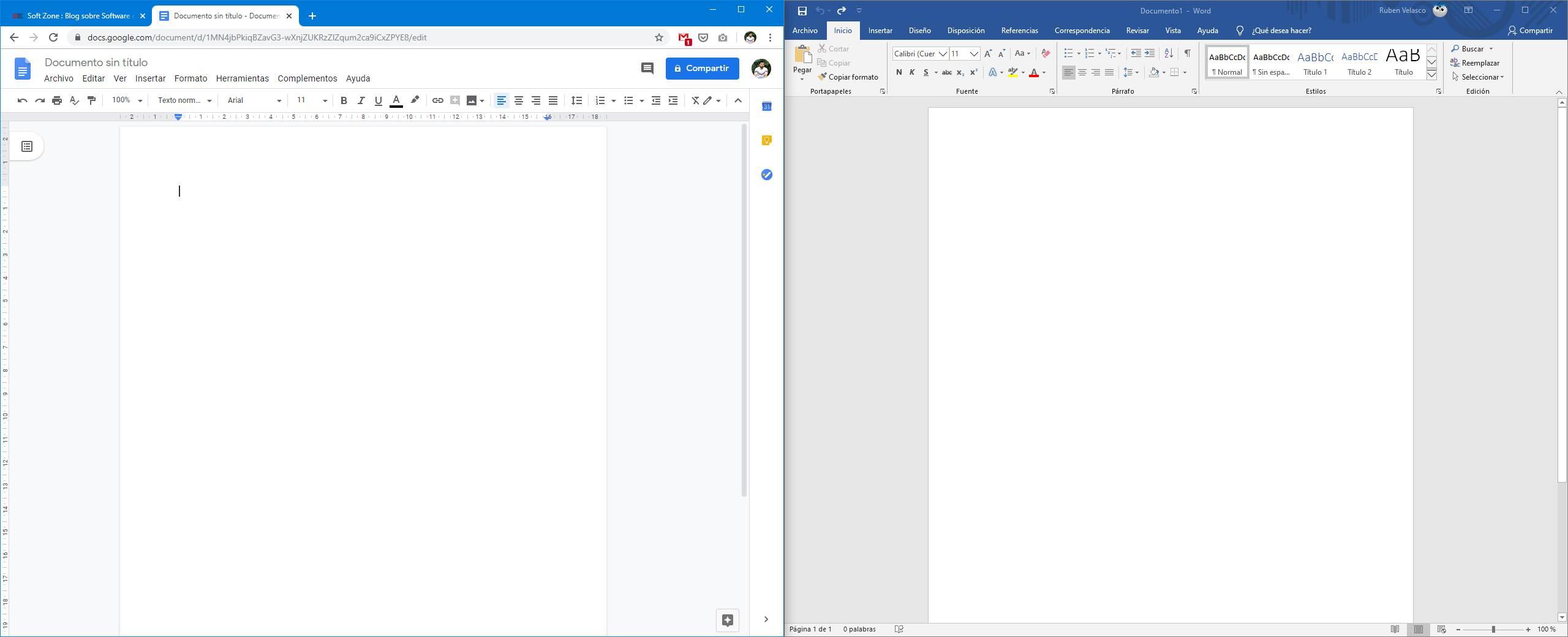
Cómo descargar Google Docs para usarlo en Windows 10
Precisamente por esta razón se podría decir que esta propuesta en concreto del gigante de las búsquedas, Docs, está dirigida al trabajo en grupo. Esto se debe a la sencillez que nos presenta a la hora de compartir documentos con otros usuarios. Pero claro, como decimos, en el caso de que no tengamos Internet en un momento dado, no podremos trabajar con esta aplicación, al menos en principio. Hay que tener en cuenta que estas aplicaciones de Google están basadas en la nube, como os decimos, por lo que se ejecutan desde los centros de datos y servidores de la firma.
Con todo y con ello, eso no significa que no tengamos ninguna solución para los momentos en los que no tengamos conexión a Internet, que es de lo que os vamos a hablar aquí. En primer lugar os comentaremos que llegado el caso, o simplemente como medida de precaución, tenemos la posibilidad de descargar nuestros documentos de Docs desde el propio programa. No es la mejor solución para esta aplicación en la nube, pero nos puede ser de utilidad en algunos casos
Google Docs no tiene un ejecutable como puede tener, por ejemplo, Word, o cualquier otro programa, sino que está diseñado para funcionar dentro del ecosistema de Chrome. Por ello, si queremos descargar Google Docs en Windows, podemos hacerlo bajando su correspondiente extensión: Documentos de Google sin conexión.
Una vez descargada esta extensión, también debemos bajar las demás apps del Office de Google para poder usarlas desde el navegador más fácilmente, como Documentos, Hojas de cálculo y Presentaciones.
Ya tenemos todo listo para poder usar Google Docs sin necesidad de Internet.
Cómo usar Google Docs sin conexión a Internet
Descarga tus documentos al ordenador
Por defecto, cuando creamos un nuevo documento en Google Drive, Google lo guarda en la nube para poder tenerlo siempre disponible en ella, pero dependiendo de una conexión a Internet.
Si ya tenemos un documento creado y queremos poder editarlo offline, lo que debemos hacer es descargarlos. Para ello tendremos que abrir el documento desde Drive e ir al menú Archivo / Descargar. A continuación no tenemos más que seleccionar el formato que deseemos y guardarlo en modo local en el disco duro.
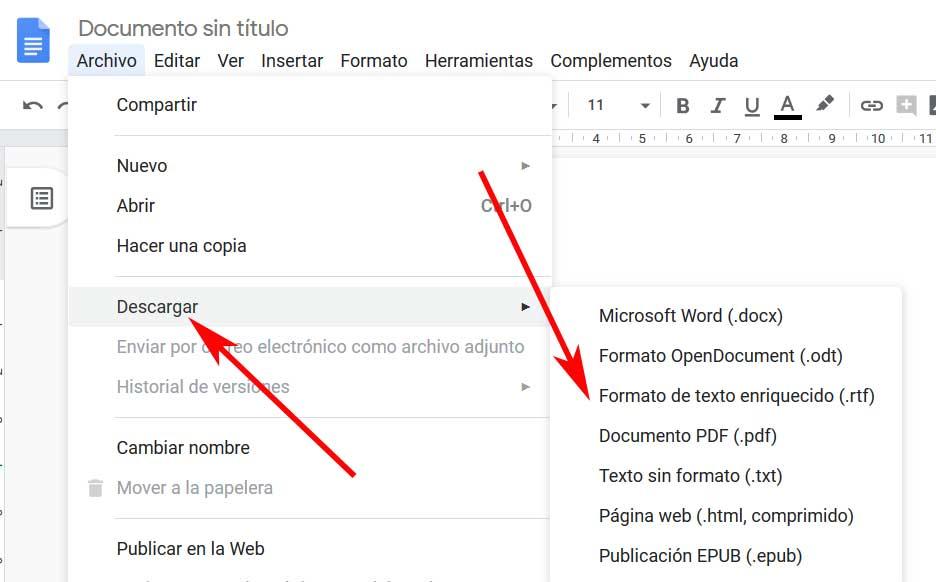
Eso sí, debemos tener en cuenta que esto lo que hace es crear una nueva copia del documento, pero esta no se sincronizará con nuestro programa Google Docs en la nube. Por tanto, para volver a sincronizarlo, nos veremos en la obligación de cargar el nuevo documento local una vez editado en Drive, o copiar su contenido actualizado en uno documento en blanco.
Habilita el acceso sin conexión a la aplicación de Google
En principio, Google nos ofrece funciones de sincronización sin conexión para la nuestra unidad de almacenamiento Google Drive. Esto es algo que afecta de manera directa a Docs, pero desafortunadamente, esta opción no está activada de forma predeterminada, veamos cómo podemos hacerlo.
Para poder hacer uso de esta función, lo primero que debemos hacer es instalar las extensiones y apps que os hemos explicado en el paso anterior. Una vez que ya se hayan añadido las extensiones, nos tenemos que situar en la configuración de nuestro espacio de almacenamiento de Google Drive a través de este enlace y activamos la opción que vemos en la captura adjunta. Esta habilitará el uso sin conexión.
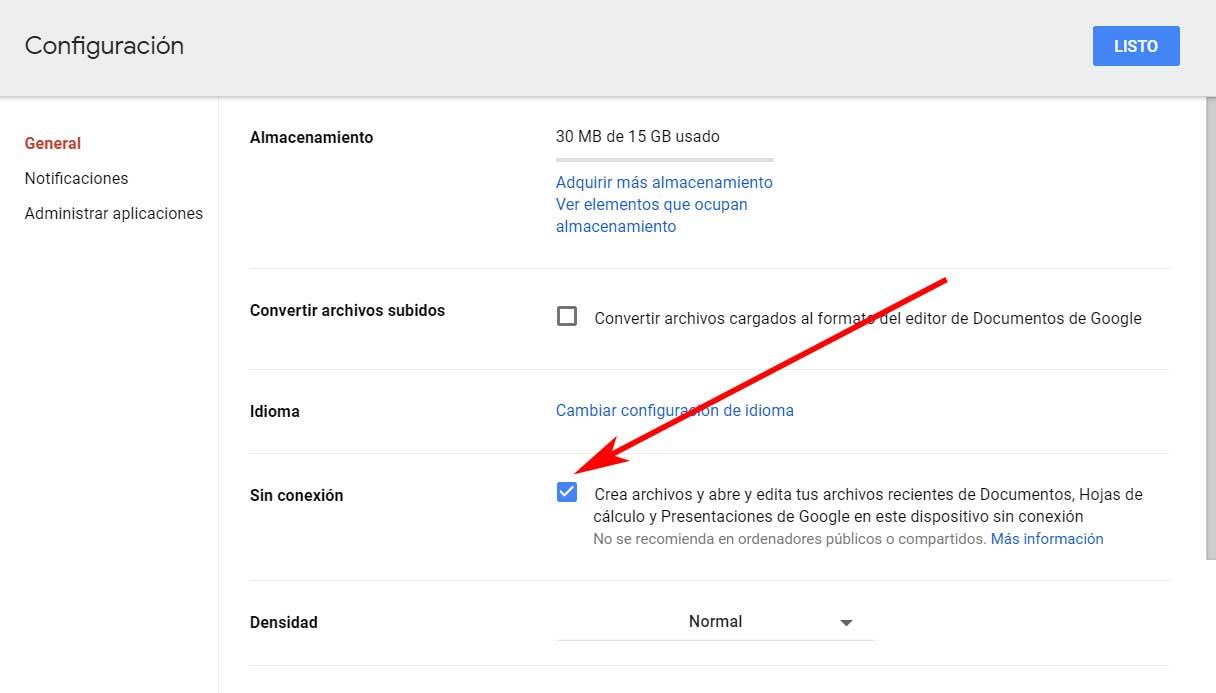
Por tanto, una vez hemos dado estos pasos que os comentamos, a partir de ese instante cualquier documento reciente seguirá funcionando, incluso si no hay conexión a Internet. Hay que saber que esto no nos da un control específico sobre qué archivos estarán disponibles sin conexión, al menos en un principio.
Usa Docs sin conexión a Internet: marca los documentos a los que quieres tener acceso
Google también nos permite marcar manualmente aquellos documentos de Docs que queremos que estén disponibles para trabajar con los mismos sin conexión.
Para lograr esto no tendremos más que acceder nuestra aplicación personal de Google Docs desde este enlace y localizar la sección de Documentos recientes. Por tanto, una vez aquí, ya podremos hacer clic con el botón derecho del ratón en cada uno de los archivos aquí reflejados para seleccionar la opción de Disponible sin conexión.
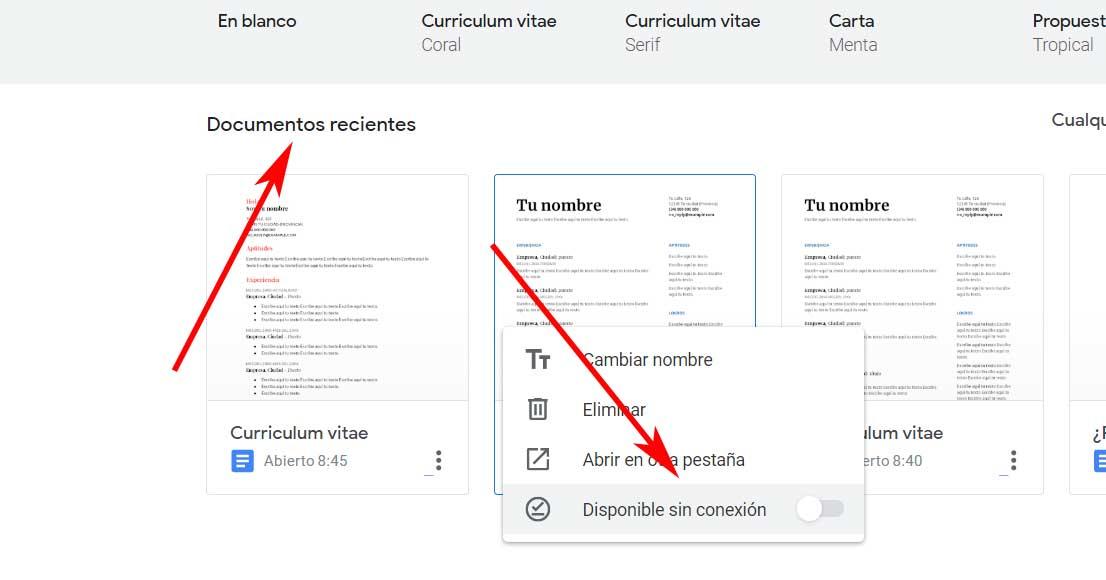
Al mismo tiempo cabe mencionar que esto es algo que igualmente podremos realizar para poder trabajar con muchos ficheros al mismo tiempo de este modo. Así, nos tenemos más que seleccionar todos ellos y activar esa misma opción.
Cierto es que esta no es precisamente una aplicación que podamos descargar de Docs, pero servirá para cuando no tengamos conexión a Internet. De este modo podremos sacar el máximo provecho a esta propuesta ofimática de Google y hacer que sea aún más útil en cualquier momento.
El artículo Sustituye Word por Google Docs: así puedes descargarlo y usarlo offline se publicó en SoftZone.
Fuente: SoftZone https://ift.tt/2R4sydY Autor: David Onieva
.png)
